gcc编译器是一款自由、免费开源的GNU编译器套件,它在多个平台都具有非常好的兼容性,此程序可处理输入的原始码,并输出组合语言码,软件大部分都是由c编写而成的,很好的增强了底层应用的兼容性开发。软件支持常见的C、C++、Objective-C、Fortran、Java等多种语言的编写,极大的简化了不同语言种类的多编译选择难题,KK下载站同官网提供最新版下载,欢迎体验。
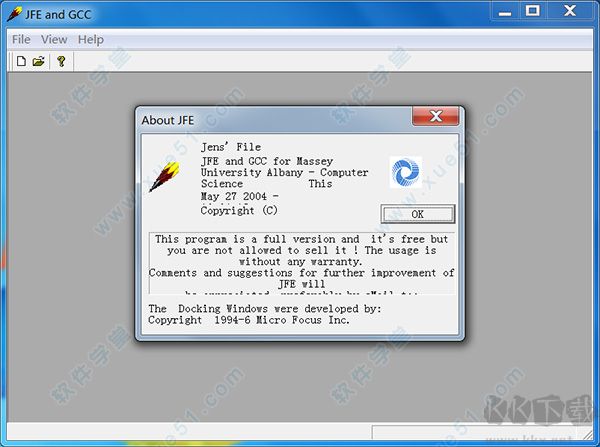
gcc编译器基本简介
GCC是用于Unix,Unix-like系统的编译器。不过,现在Windows下也出现了GCC的稳定移植版。这要感谢Internet上众多程序员的共同努力。
如今,在Windows下比较流行的GCC移植版主要有三个。他们是 MinGW,Cygwin和Djgpp。虽然,Djgpp是应用于DOS系统的,考虑到windows对DOS的兼容,所以也将Djgpp纳入其中了。
总体来说,MinGW,Cygwin和Djgpp各有特色,针对不同的应用场合,可以选择不同的移植版来满足需要。MinGW这个系列的移植,主要方向是让GCC的Windows移植版能使用Win32API来编程。而Cygwin的目标是能让Unix-like下的程序代码在Windows下直接被编译。至于Djgpp,则是想让DOS下也能用上GCC。
所以,对于开发人员不同的需求。选择合适的移植版会让工作变得轻松而高效。 。
gcc编译器安装方法:
1、解压缩
拷贝gcc-4.1.2.tar.bz2(我下载解压后的压缩文件)到/usr/local/src(根据自己喜好选择)下,根据压缩格式,选择下面相应的一种方式解包(以下的“%”表示命令行提示符):
%tarzxvfgcc-4.1.2.tar.gz
2、或者
%bzcatgcc-4.1.2.tar.bz2|tarxvf-
新生成的gcc-4.1.2这个目录被称为源目录,用${srcdir}表示它。以后在出现${srcdir}的地方,应该用真实的路径来替换它。用pwd命令可以查看当前路径。
在${srcdir}/INSTALL目录下有详细的GCC安装说明,可用浏览器打开index.html阅读。
3、建立目标目录
目标目录(用${objdir}表示)是用来存放编译结果的地方。GCC建议编译后的文件不要放在源目录${srcdir]中(虽然这样做也可以),最好单独存放在另外一个目录中,而且不能是${srcdir}的子目录。
例如,可以这样建立一个叫/usr/local/gcc-4.1.2的目标目录:
%mkdir/usr/local/gcc-4.1.2
%cdgcc-4.1.2
以下的操作主要是在目标目录${objdir}下进行。
4、配置
配置的目的是决定将GCC编译器安装到什么地方(${destdir}),支持什么语言以及指定其它一些选项等。其中,${destdir}不能与${objdir}或${srcdir}目录相同。
配置是通过执行${srcdir}下的configure来完成的。其命令格式为(记得用你的真实路径替换${destdir}):
%${srcdir}/configure--prefix=${destdir}[其它选项]
例如,如果想将GCC4.1.2安装到/usr/local/gcc-4.1.2目录下,则${destdir}就表示这个路径。
在我的机器上,我是这样配置的:
%../gcc-4.1.2/configure--prefix=/usr/local/gcc-4.1.2--enable-threads=posix--disable-checking--enable--long-long--host=i386-redhat-linux--with-system-zlib--enable-languages=c,c++,java
将GCC安装在/usr/local/gcc-4.1.2目录下,支持C/C++和JAVA语言,其它选项参见GCC提供的帮助说明。
5、编译
%make
6、安装
执行下面的命令将编译好的库文件等拷贝到${destdir}目录中(根据你设定的路径,可能需要管理员的权限):
%makeinstall
至此,GCC4.1.2安装过程就完成了。
7、其它设置
GCC4.1.2的所有文件,包括命令文件(如gcc、g++)、库文件等都在${destdir}目录下分别存放,如命令文件放在bin目录下、库文件在lib下、头文件在include下等。由于命令文件和库文件所在的目录还没有包含在相应的搜索路径内,所以必须要作适当的设置之后编译器才能顺利地找到并使用它们。
8、gcc、g++、gcj的设置
要想使用GCC4.1.2的gcc等命令,简单的方法就是把它的路径${destdir}/bin放在环境变量PATH中。我不用这种方式,而是用符号连接的方式实现,这样做的好处是我仍然可以使用系统上原来的旧版本的GCC编译器。
首先,查看原来的gcc所在的路径:
%whichgcc
在我的系统上,上述命令显示:/usr/bin/gcc。因此,原来的gcc命令在/usr/bin目录下。我们可以把GCC4.1.2中的gcc、g++、gcj等命令在/usr/bin目录下分别做一个符号连接:
%cd/usr/bin
%ln-s${destdir}/bin/gccgcc412
%ln-s${destdir}/bin/g++g++412
%ln-s${destdir}/bin/gcjgcj412
这样,就可以分别使用gcc412、g++412、gcj412来调用GCC4.1.2的gcc、g++、gcj完成对C、C++、JAVA程序的编译了。同时,仍然能够使用旧版本的GCC编译器中的gcc、g++等命令。
9、库路径的设置
将${destdir}/lib路径添加到环境变量LD_LIBRARY_PATH中,例如,如果GCC4.1.2安装在/usr/local/gcc-4.1.2目录下,在RHLinux下可以直接在命令行上执行
%exportLD_LIBRARY_PATH=/usr/local/gcc-4.1.2/lib
最好添加到系统的配置文件中,这样就不必要每次都设置这个环境变量了,在文件$HOME/.bash_profile中添加下面两句:
LD_LIBRARY_PATH=/usr/local/gcc-4.1.2/lib:$LD_LIBRARY_PATH
exportLD_LIBRARY_PATH
重启系统设置生效,或者执行命令
%source$HOME/.bash_profile


 gcc编译器 12.4M
gcc编译器 12.4M